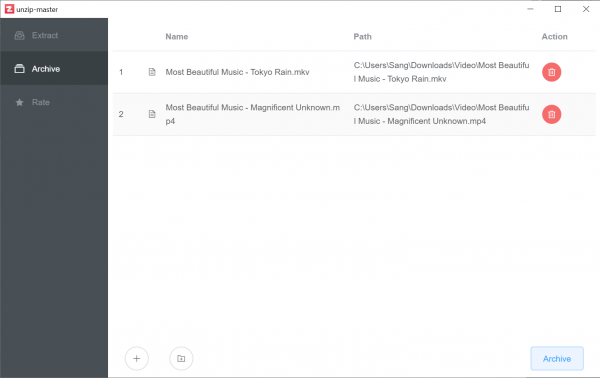TNS xin tổng hợp lại một số ứng dụng UWP chọn lọc trong nửa cuối tháng 3/2020. Đồng thời giới thiệu thêm hai app mới giúp nén/giải nén cực nhanh và tăng/giảm âm lượng âm thanh cho video.
Octofile – Chia sẻ file giữa iOS, Android, Windows 10

Chia sẻ file đa nền tảng mà không cần cáp kết nối giờ đây không còn quá xa lạ. Bạn chỉ cần một ứng dụng hay dịch vụ hỗ trợ là có thể thực hiện truyền tải file không giới hạn.
Trong bài viết này, TNS xin giới thiệu một tiện ích mới. Đó là Octofile với khả năng truyền tải file, nội dung lưu trong clipboard giữa nhiều nền tảng (iOS, Android, Windows 10) và chung một mạng kết nối Wi-Fi.
Peach Player – Phát video, nhạc trên Windows 10 trong giao diện YouTube

Peach Player là ứng dụng UWP mới nhất trên Windows 10 hỗ trợ phát video (.mp4, .mwv, .avi, .mp3) và nó hoàn toàn miễn phí. Ứng dụng này có một giao diện phát vô cùng đặc biệt khi mang lại cảm giác như đang xem video trên YouTube.
Bạn vào đây để tìm hiểu thêm cách sử dụng.
ToDo for Windows – Một ứng dụng cực đẹp giúp bạn lên danh sách việc làm
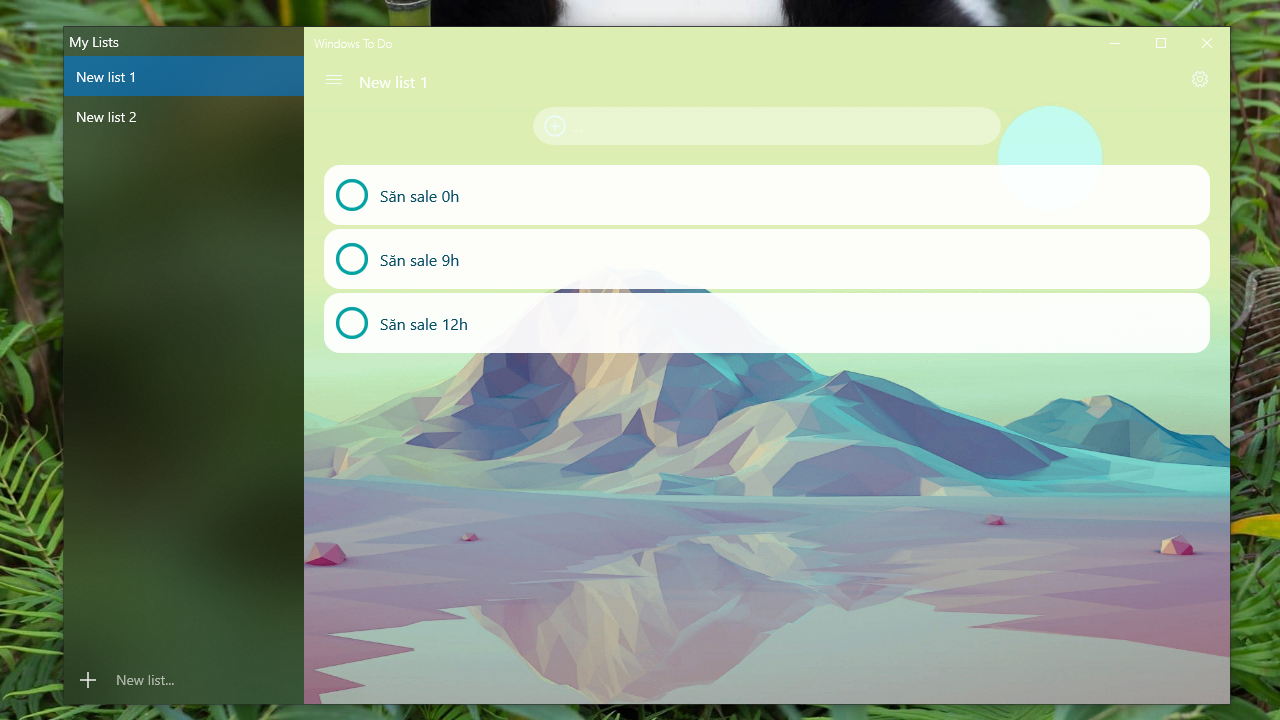
Ứng dụng lên danh sách việc làm không ít và Microsoft cũng hỗ trợ một ứng dụng như vậy trên Windows 10 với tên gọi Microsoft To-Do mà TNS từng giới thiệu. ToDo for Windows cũng có tính năng như vậy và có phần đơn giản hơn (không hỗ trợ đồng bô nhưng bạn sẽ yêu thích bởi sự đơn giản cùng một giao diện nhiều theme mà không quảng cáo nữa.
Bạn vào đây xem lại cách sử dụng.
eBlu Sticky Notes HD – Ứng dụng ghi chú mới cho Windows 10

Viết ghi chú không có gì đặc biệt nhưng nếu hỗ trợ đồng bộ như eBlu Sticky Notes HD thì sẽ tốt hơn. Bạn có thể xem lại các ghi chú, ghi chú nhanh, danh sách công việc sắp làm khi truy cập từ máy tính Windows 10 bất kỳ có cài đặt eBlu Sticky Notes HD.
Bạn vào đây xem lại cách sử dụng.
Video Volume Booster – Tăng giảm âm lượng cho video
Video Volume Booster là ứng dụng anh em với MP3 Volume Booster mà TNS giới thiệu trong đầu tháng vừa qua. Như tên gọi của ứng dụng, Video Volume Booster giúp tăng cường hay hạ thấp âm lượng video MP4 và WMV trên Windows 10 dễ dàng mà không thay đổi mã hóa và độ phân giải của video gốc.
Ứng dụng tương thích Windows 10. Dung lượng 30 MB.
Mở ứng dụng, bạn bấm Browse chọn tập tin video (mp4, wmv) muốn thực hiện.
Tiếp theo, bạn có thể.
– Tắt tiếng video: Đây là một tính năng khá hay của ứng dụng nếu bạn muốn loại bỏ âm thanh trong video thì đánh dấu chọn vào Original sound mute.
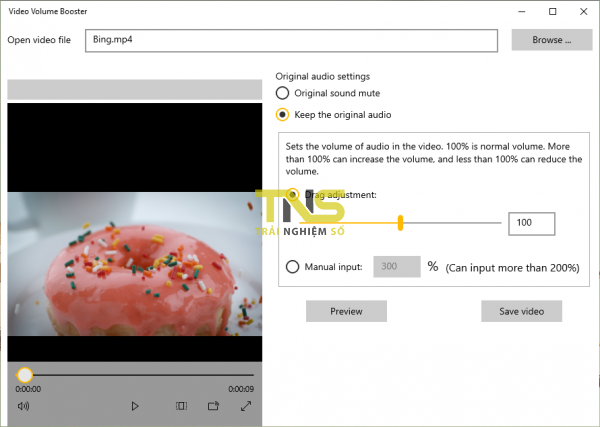
– Tăng/giảm âm lượng: Tính năng chính mà chúng ta sẽ thực hiện. Bạn đánh dấu chọn vào Keep the original audio và điều chỉnh với hai lựa chọn.
- Drag adjustment: Bạn di chuyển thanh trượt để điều chỉnh mức âm lượng cho video (tối đa là 200%, thấp nhất là 0%).
- Manual input: Cho phép bạn mở rộng mức điều chỉnh âm lượng hơn 200%. Bạn chỉ cần nhập giá trị vào hộp trống.
Chọn xong, bạn bấm Preview để kiểm tra trước kết quả. Hài lòng, bấm Save video để lưu lại thành tập tin video mới.
Unzip Master – Nén, giải nén hàng loạt file bằng kéo thả
Unzip Master giúp bạn nén và giải nén các định dạng zip, tar, gzip, tgz trên Windows 10 dễ dàng bằng thao tác kéo thả.
Unzip Master là ứng dụng miễn phí nhưng không quảng cáo. Tốc độ nén và giải nén không thua kém so với những phần mềm nổi tiếng như WinRAR, WinZIP,… Bạn còn có thể nén và giải nén nhiều file cùng lúc nữa.
Ứng dụng tương thích Windows 10 (64-bit). Dung lượng 131 MB.
Mở ứng dụng, bạn tiến hành nén và giải nén tại các mục.
1. Extract:
Bạn bấm vào để thực hiện giải nén các tập tin nén có định dạng zip, tar, gzip, tgz.
– Bạn chọn file muốn giải nén bằng cách kéo thả hay bấm nút dấu cộng.
– Bấm Extract > chọn vị trí lưu > Select Folder.
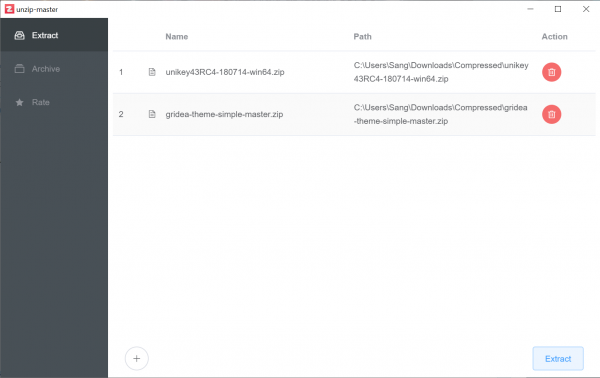
2. Archive:
Bạn bấm vào để thực hiện nén các tập tin ra định dạng zip, tar, gzip, tgz.
– Bạn chọn file/thư mục muốn nén bằng cách kéo thả hay bấm nút dấu cộng/thư mục.
– Bạn bấm Archive tiến hành nén.
– Bạn chọn vị trí lưu, đặt tên và định dạng lưu (Save as type) > bấm Save.